Tout d'abord, accédons à la page d'édition, vous la trouverez en cliquant sur le rouage en haut de votre fiche projet.
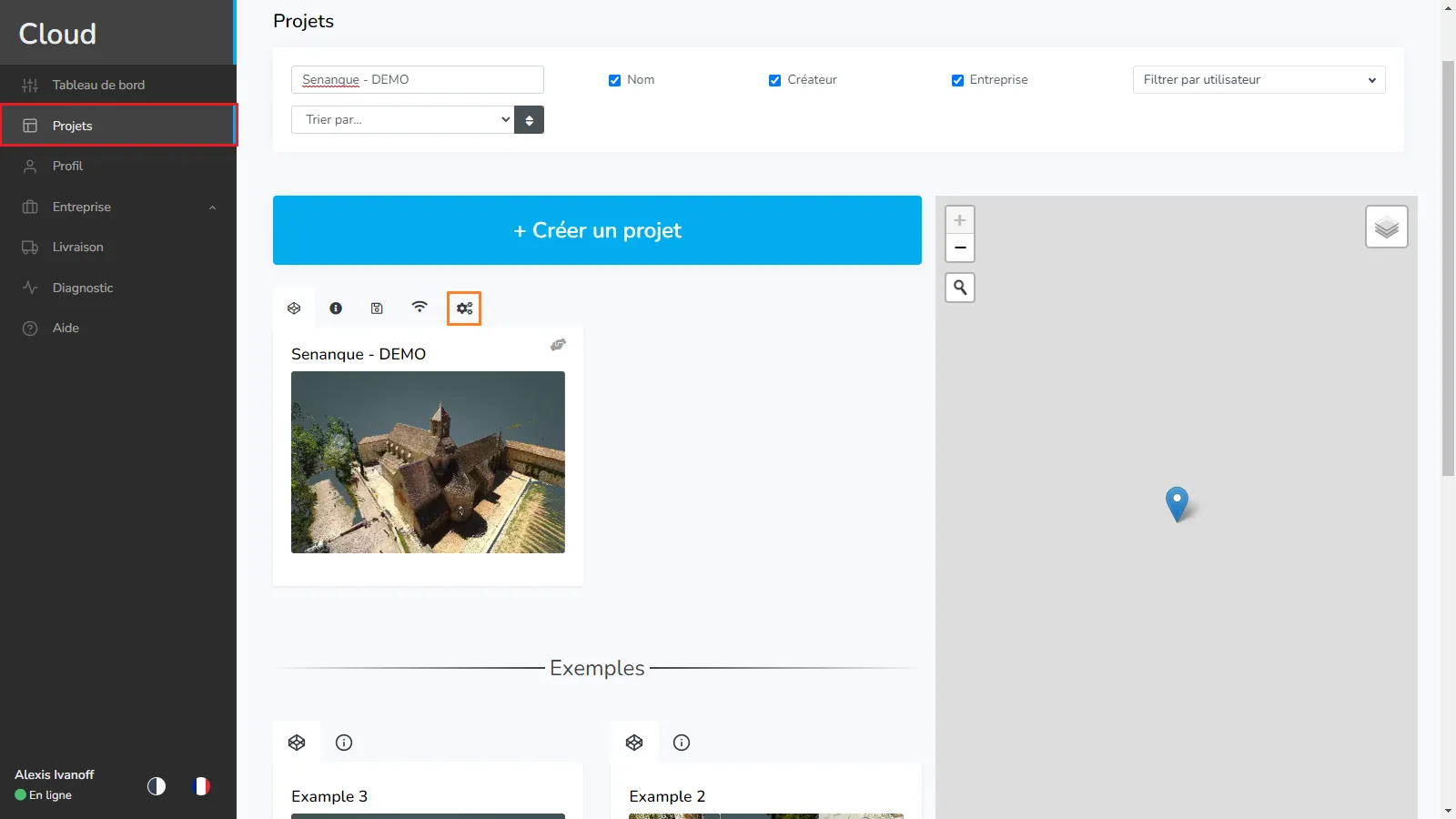
Ensuite, accédez à l'onglet BCF et trouvez votre annotation en utilisant les options de filtre et de tri ou en faisant simplement défiler jusqu'à ce que vous la trouviez.
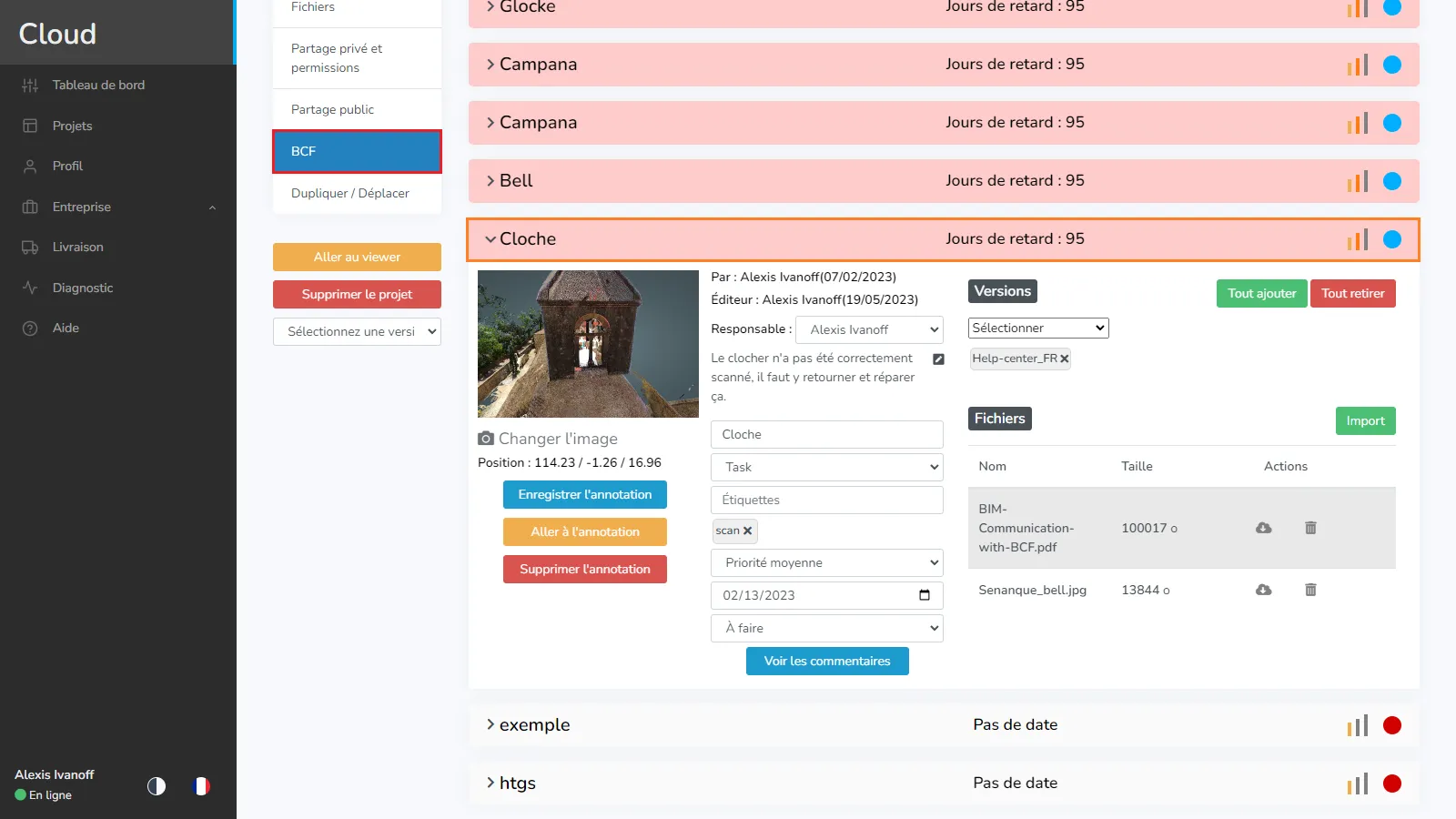
Regardons ça colonne par colonne et expliquons tout
1ʳᵉ colonne :
Ici, vous pouvez voir l'image de votre annotation, cliquez sur le texte ou l'icône de changement d'image pour changer l'image pour une image personnalisée.
Juste en dessous se trouve la position de l'annotation.
Ci-dessous, vous trouverez 3 boutons :
- Enregistrer l'annotation : utilisez-le pour enregistrer les modifications que vous avez apportées à votre annotation (utile uniquement si l'épingle « non sauvegardée » est présente)
- Aller à l'annotation : utilisez ceci pour ouvrir la visionneuse dans la dernière version dans laquelle cette annotation est disponible, directement sur la position de cette annotation.
- Supprimer l'annotation : utilisez ceci pour supprimer complètement l'annotation (attention, il s'agit d'une route à sens unique, une fois qu'une annotation est supprimée, la seule façon de la récupérer est de l'avoir enregistrée en tant que BCF plus tôt)
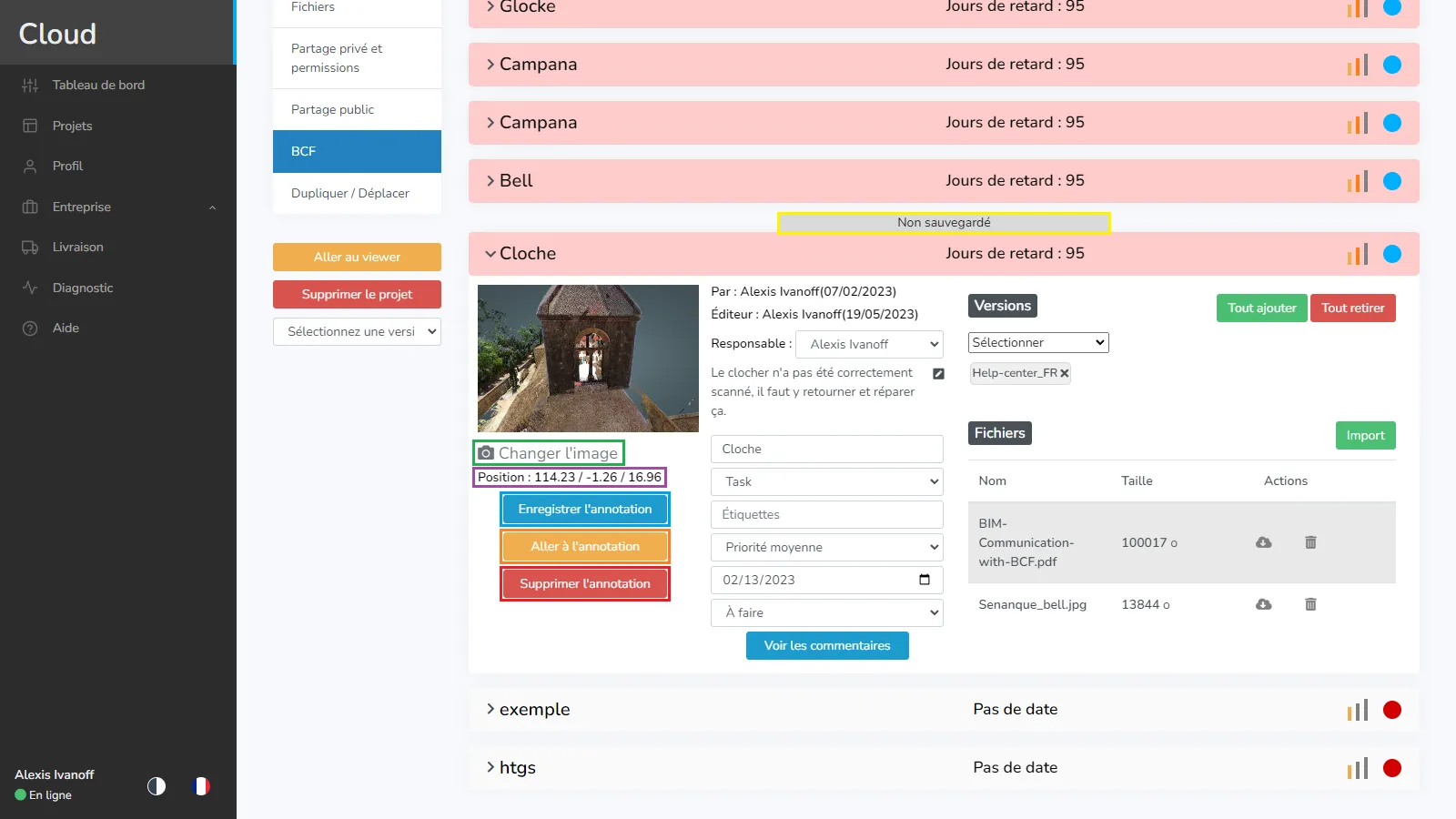
2ᵉ colonne :
Les 2 premières informations ne sont pas modifiables directement, le créateur ne peut jamais être changé, le dernier éditeur sera automatiquement remplacé par la dernière personne qui a appuyé sur "enregistrer l'annotation". Pour chaque ligne, vous trouverez 2 informations, l'utilisateur et la date. Pour le créateur, ce sera la date de création, pour l'éditeur, la date de la dernière édition.
Le créateur et dernier éditeur peut être représenté sous 3 formes :
- Prénom + Nom : l'utilisateur possède un compte sur la plateforme.
- Email : l'utilisateur a été invité sur la plateforme mais n'a pas encore terminé la création de son compte.
- Email avec une étoile : l'utilisateur n'a pas de compte sur la plateforme et n'a pas été invité.
Si vous passez votre souris sur le nom de l'utilisateur, un texte vous montrera son email.
Vous pouvez ensuite sélectionner ou modifier le responsable de cette annotation.
Si vous appuyez sur la description création/édition, la fenêtre de description apparaîtra et vous permettra de la modifier.
Vous pouvez ensuite modifier le titre, le type, ajouter des étiquettes, modifier la priorité, la date d'échéance et l'état.
Lors de l'ajout d'étiquettes, vous devrez appuyer sur ENTRÉE pour valider votre texte, maintenir la touche CTRL enfoncée empêchera le texte de l'entrée d'être effacé.
Vous pouvez ouvrir la fenêtre des commentaires en cliquant sur le bouton Voir les commentaires.
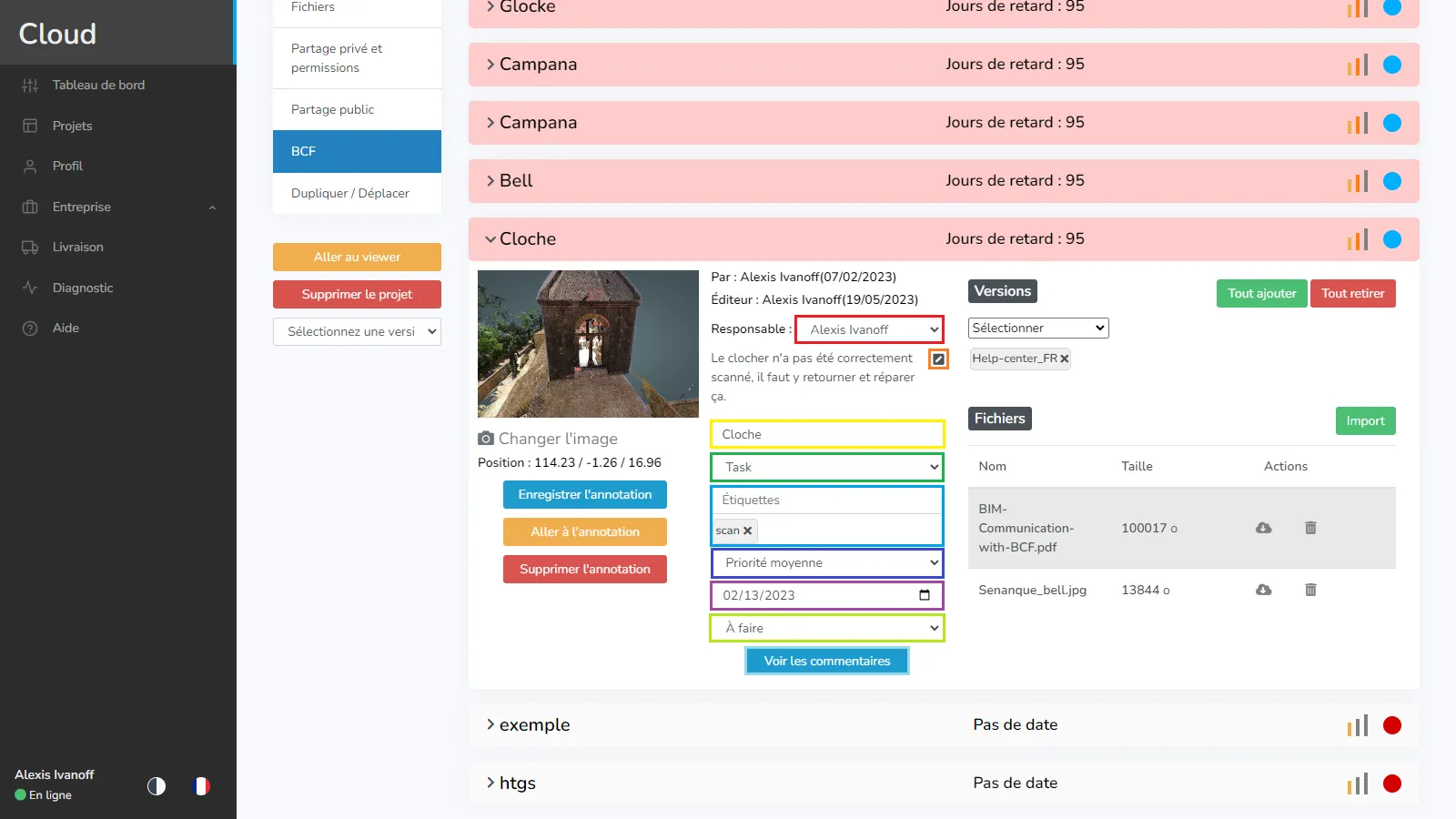
Dans cette fenêtre, vous pourrez voir les commentaires précédents, en ajouter de nouveaux et modifier vos anciens commentaires, notez qu'au moment où nous parlons ce n'est pas une discussion en direct, si plusieurs utilisateurs écrivent des commentaires en même temps, la page devra être rechargée pour que les nouveaux commentaires s'affichent. Notez également que les commentaires ne peuvent pas être supprimés une fois qu'ils sont envoyés, ils peuvent seulement être modifiés.
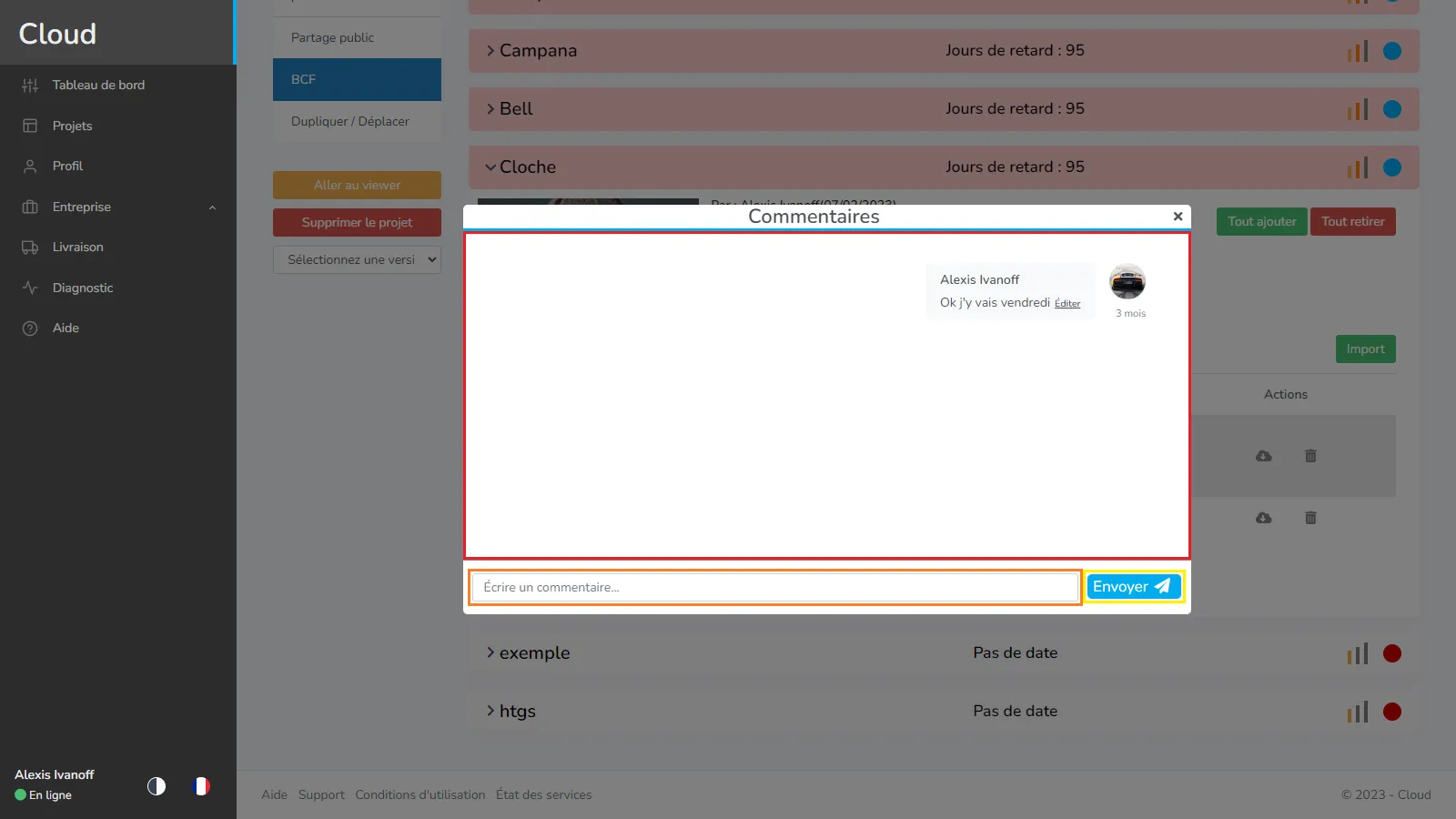
3ᵉ colonne :
Ici, vous pouvez modifier les versions dans lesquelles l'annotation sera présente, sélectionner une version pour l'ajouter à la liste, cliquer sur la croix pour la supprimer. Vous pouvez utiliser les 2 boutons en haut à droite pour ajouter toutes les versions à la liste ou les supprimer toutes. Pour supprimer une version, cliquez sur la croix juste à côté de son nom. Si l'annotation n'est présente dans aucune version, vous pourrez toujours la trouver dans la version de base, qui les contient toutes.
Il est important de comprendre la différence entre présent dans la version et visible dans la version. Une annotation présente signifie que vous la trouverez dans votre menu de scène dans cette version, mais tant qu'elle est présente, elle peut être visible ou invisible dans la visionneuse (cochée ou non dans le menu de scène). Ce menu permet uniquement de gérer la présence des annotations, pas leur visibilité, il faudra le faire directement dans le viewer.
Vous pouvez également gérer vos fichiers ici, en ajouter de nouveaux (jusqu'à 5 et pas plus lourds que 25 Mo chacun), les télécharger sur votre ordinateur et supprimer ceux dont vous n'avez plus besoin. Tous ces fichiers peuvent également être trouvés dans l'onglet "fichiers" sous la catégorie "autres fichiers".

En cas de problème ou de difficulté, n'hésitez pas à contacter l'équipe de la plateforme.